هل ترغب في معرفة كيفية تكوين مصادقة Grafana LDAP على الدليل النشط؟ في هذا البرنامج التعليمي ، سنعرض لك كيفية مصادقة مستخدمي Grafana باستخدام دليل قاعدة بيانات Microsoft Windows النشط وبروتوكول LDAP.
• أوبونتو 18.04
• أوبونتو 19.04
• غرافانا 6.0.2
ما هو غرافانا؟
Grafana هي عبارة عن منصة مفتوحة المصدر لمراقبة البيانات وتحليلها وتصورها والتي تأتي مع خادم ويب يسمح بالوصول إليها من أي مكان.
على واجهة الويب ، يمكن للمستخدمين إنشاء لوحات معلومات Grafana مع لوحات لتمثيل المقاييس بمرور الوقت.
برنامج غرافانا التعليمي:
في هذه الصفحة ، نقدم وصولاً سريعًا إلى قائمة دروس Grafana التعليمية.
البرنامج التعليمي - جدار حماية وحدة تحكم مجال Windows
أولاً ، نحتاج إلى إنشاء قاعدة جدار حماية على وحدة تحكم مجال Windows.
تسمح قاعدة جدار الحماية لخادم Grafana بالاستعلام عن قاعدة بيانات الدليل النشط.
على وحدة تحكم المجال ، افتح التطبيق المسمى جدار حماية Windows باستخدام الأمان المتقدم
إنشاء قاعدة جدار حماية الوارد الجديد.

حدد الخيار PORT.

حدد خيار TCP.
حدد خيار المنافذ المحلية المحددة.
أدخل منفذ TCP 389.

حدد خيار السماح بالاتصال.

تحقق من خيار DOMAIN.
تحقق من خيار خاص.
تحقق من الخيار العام.

أدخل وصفًا لقاعدة جدار الحماية.
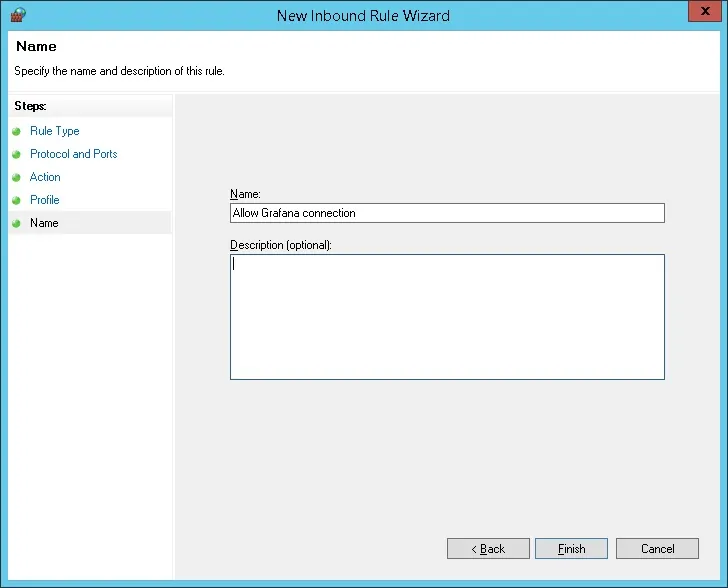
تهانينا ، لقد أنشأت قاعدة جدار الحماية المطلوبة.
تسمح هذه القاعدة لـ Grafana بالاستعلام عن قاعدة بيانات الدليل النشط.
البرنامج التعليمي - إنشاء حساب مجال Windows
بعد ذلك ، نحتاج إلى إنشاء حسابين على الأقل في قاعدة بيانات الدليل النشط.
سيتم استخدام حساب ADMIN لتسجيل الدخول على واجهة Grafana على الويب.
سيتم استخدام حساب GRAFANA للاستعلام عن قاعدة بيانات Active Directory.
على وحدة تحكم المجال ، افتح التطبيق المسمى: Active Directory Users and Computers
قم بإنشاء حساب جديد داخل الحاوية Users.

قم بإنشاء حساب جديد باسم: admin
تكوين كلمة المرور للمستخدم المسؤول: 123qwe ..
سيتم استخدام هذا الحساب للمصادقة كمسؤول على واجهة Grafana على الويب.
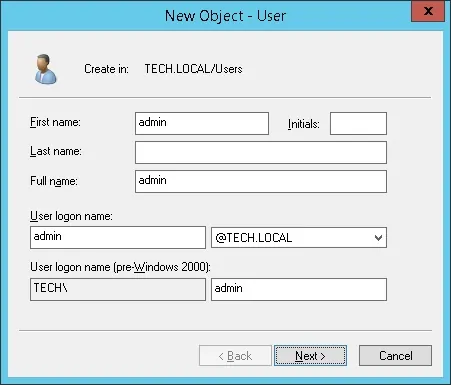

قم بإنشاء حساب جديد باسم: grafana
تم تكوين كلمة المرور للمستخدم grafana: kamisama123 @
سيتم استخدام هذا الحساب للاستعلام عن كلمات المرور المخزنة في قاعدة بيانات Active Directory.
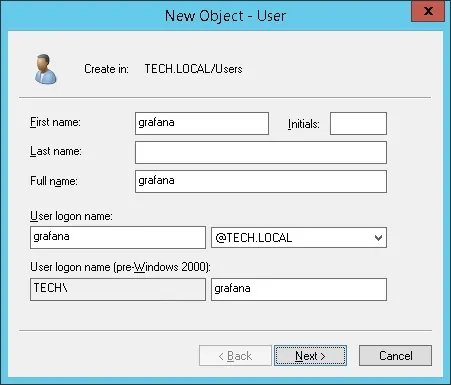

تهانينا ، لقد أنشأت حسابات Active Directory المطلوبة.
البرنامج التعليمي - إنشاء مجموعة مجال Windows
بعد ذلك ، نحتاج إلى إنشاء 3 مجموعات على الأقل في قاعدة بيانات الدليل النشط.
على وحدة تحكم المجال ، افتح التطبيق المسمى: Active Directory Users and Computers
قم بإنشاء مجموعة جديدة داخل الحاوية Users.

قم بإنشاء مجموعة جديدة باسم: grafana-admin
سيحصل أعضاء هذه المجموعة على إذن المسؤول على واجهة Grafana على الويب.
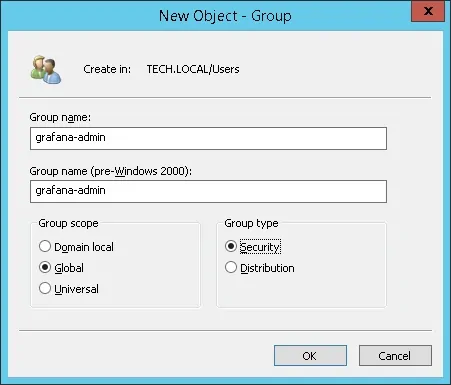
مهم! أضف المستخدم المسؤول كعضو في مجموعة grafana-admin.
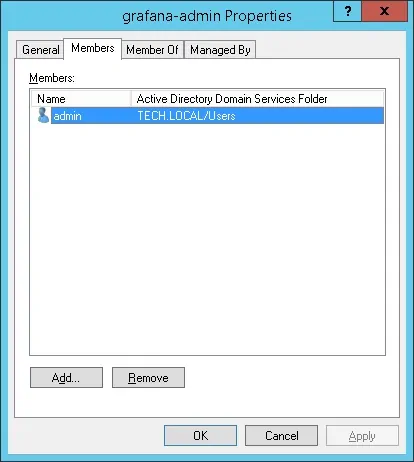
قم بإنشاء مجموعة جديدة باسم: grafana-editor
سيحصل أعضاء هذه المجموعة على إذن المحرر على واجهة Grafana على الويب.
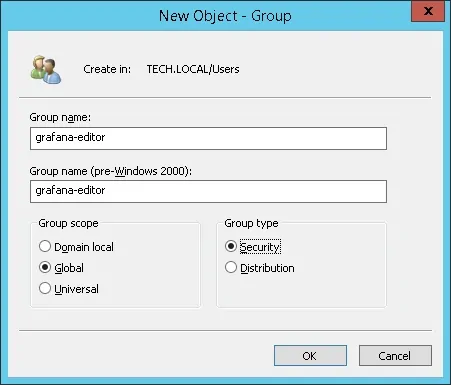
قم بإنشاء مجموعة جديدة باسم: grafana-viewer
سيحصل أعضاء هذه المجموعة على إذن Viewer على واجهة Grafana على الويب.
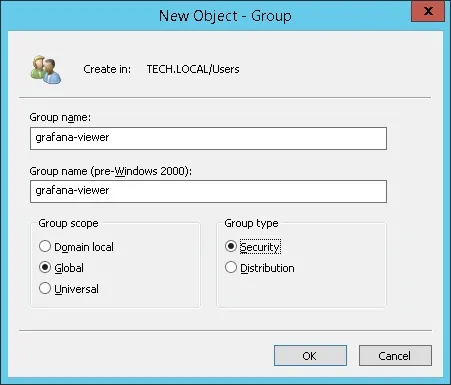
تهانينا ، قمت بإنشاء مجموعات Active Directory المطلوبة.
البرنامج التعليمي - مصادقة جرافانا LDAP على Active Directory
الآن ، نحن بحاجة إلى تكوين خادم Grafana للمصادقة على قاعدة بيانات الدليل النشط.
حدد موقع وتحرير ملف ldap.toml.
# locate ldap.toml
# vi /etc/grafana/ldap.toml
هنا هو ملف التكوين الأصلي ldap.toml المثبت بواسطة حزمة Grafana.
هنا هو الملف الجديد مع التكوين لدينا.
تحتاج إلى تغيير عنوان IP إلى IP وحدة تحكم المجال الخاصة بك.
تحتاج إلى تغيير معلومات المجال لتعكس بيئة الشبكة الخاصة بك.
حدد موقع وتحرير ملف grafana.ini
# locate grafana.ini
# vi /etc/grafana/grafana.ini
uncomment وتمكين قسم مصادقة Grafana LDAP.
فيما يلي قسم مصادقة LDAP الأصلي.
إليك قسم مصادقة LDAP الجديد.
أعد تشغيل خدمة Grafana.
# /etc/init.d/grafana-server restart
الآن ، يمكنك اختبار مصادقة دليل Grafana LDAP النشط.
تسجيل دخول Grafana Dashboard
افتح المستعرض وأدخل عنوان IP لخادمك plus: 3000.
في مثالنا ، تم إدخال عنوان URL التالي في المتصفح:
• http://34.216.84.149:3000
يجب تقديم واجهة الويب Grafana.

في شاشة تسجيل الدخول ، استخدم مستخدم المسؤول وكلمة المرور من قاعدة بيانات Active Directory.
• اسم المستخدم: المشرف
• كلمة المرور: أدخل كلمة مرور الدليل النشط.
بعد تسجيل الدخول بنجاح ، سيتم عرض لوحة القيادة Grafana.

تهانينا! لقد قمت بتكوين مصادقة Grafana على Active Directory باستخدام LDAP.
